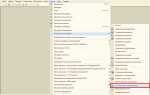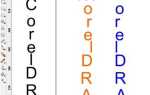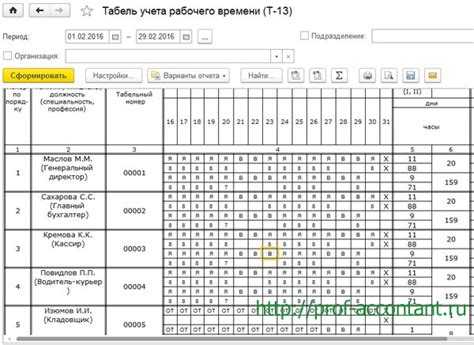
Для оперативного контроля рабочего времени сотрудников в 1С необходимо правильно настроить и найти табель учета рабочего времени. В конфигурациях 1С, таких как «Зарплата и управление персоналом» и «Бухгалтерия предприятия», табель формируется на основе данных о приходах и уходах, а также фактической отработке дней.
Чтобы получить табель, нужно открыть раздел «Кадры» или «Учет рабочего времени», затем перейти к пункту «Табели». Важно выбрать нужный период, чаще всего – месяц, и сформировать отчет с учетом конкретного подразделения или отдельного сотрудника. В ряде случаев требуется сначала провести документ «Табель учета рабочего времени», чтобы данные стали доступны для просмотра и выгрузки.
Если табель не отображается, проверьте наличие заполненных документов «Отметки о приходе и уходе» или корректность заполнения графика работы. Для быстрого поиска используйте фильтры по дате и подразделению. Рекомендуется регулярно обновлять данные, чтобы избежать ошибок при начислении зарплаты и учете переработок.
Где в интерфейсе 1С искать раздел с табелем учета рабочего времени
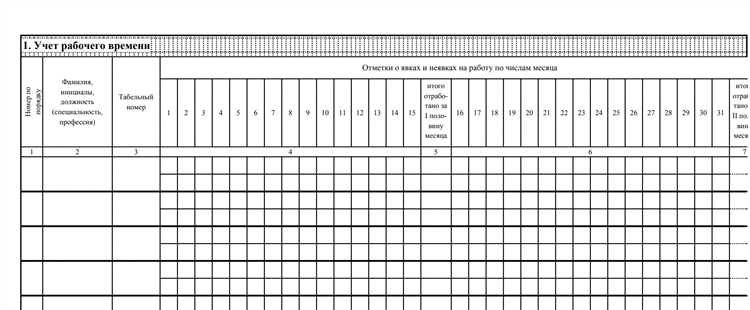
В типовых конфигурациях 1С, таких как «Зарплата и управление персоналом» или «Бухгалтерия предприятия», табель учета рабочего времени находится в разделе «Кадры» или «Учет времени». Для быстрого доступа откройте главное меню и перейдите к блоку «Кадровый учет».
В разделе «Кадровый учет» выберите пункт «Табель учета рабочего времени» или «Табели». Если нужный пункт отсутствует, убедитесь, что у вашей роли в системе есть права на работу с кадровой документацией и ведение табеля.
В веб-версии 1С 1С:ERP или 1С:ЗУП откройте панель навигации, выберите вкладку «Сотрудники», затем найдите подраздел «Учет времени». В нем доступен список всех табелей с возможностью создания, редактирования и печати.
Для поиска конкретного табеля используйте строку поиска в верхней части экрана, вводя дату, подразделение или ФИО сотрудника. Это ускорит нахождение нужного документа в больших базах данных.
В конфигурациях с расширенным функционалом табель может быть интегрирован с модулем «Производственный учет», тогда раздел с табелем находится внутри блока «Учет рабочего времени и расчет зарплаты».
Как выбрать нужный период для просмотра табеля в 1С
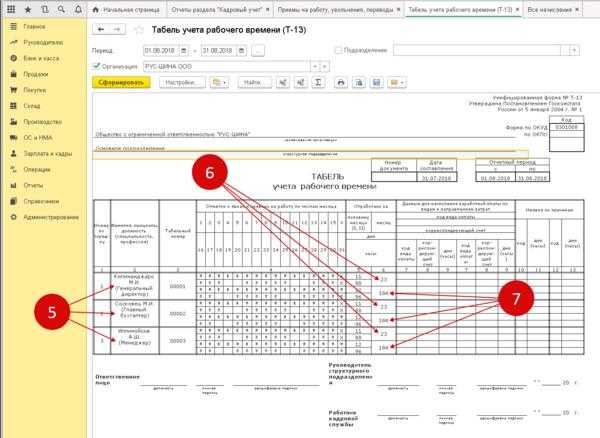
Для точного выбора периода откройте раздел «Табель учета рабочего времени» в нужной информационной базе 1С. В верхней части формы нажмите на поле с датой начала периода. В выпадающем календаре укажите первый день интересующего месяца или конкретный рабочий период.
Если требуется посмотреть табель за несколько месяцев, измените диапазон в полях «Дата с» и «Дата по», введя даты вручную или выбрав их в календаре. Убедитесь, что интервал не превышает максимальный размер, установленный в конфигурации, иначе данные могут не отобразиться корректно.
Для упрощения выбора можно использовать шаблоны периодов, если они предусмотрены в вашей версии 1С: например, «Текущий месяц», «Прошлый месяц» или «Квартал». Эти шаблоны автоматически подставляют правильные даты, исключая ошибки ручного ввода.
После выбора периода нажмите кнопку «Обновить» или «Показать», чтобы выгрузить данные за указанный промежуток. При необходимости сохраните выбранные параметры для повторного быстрого доступа.
Какие права доступа необходимы для просмотра табеля в 1С

Для просмотра табеля учета рабочего времени в 1С пользователь должен иметь права на чтение документов типа «Табель учета рабочего времени». В конфигурациях на базе «1С:Зарплата и управление персоналом» доступ контролируется через роли с конкретными разрешениями на объекты метаданных.
Минимально необходимая роль должна включать разрешение на обработку и просмотр документов табеля, а также на просмотр связанных справочников: сотрудники, подразделения и графики работы. Без этих прав табель либо будет недоступен, либо отображаться с ограничениями.
В некоторых конфигурациях рекомендуется наличие прав на просмотр кадровых документов и отчетов, связанных с табелем, чтобы обеспечить полноту информации и корректное отображение данных. Администратор 1С настраивает права через механизм ролей и пользователей, строго ограничивая доступ к редактированию табеля для предотвращения ошибок.
При использовании разграничения доступа по организациям или филиалам необходимо убедиться, что у пользователя есть соответствующие права на выбранные подразделения, иначе табель по этим подразделениям не будет доступен для просмотра.
Способы фильтрации сотрудников в табеле учета рабочего времени
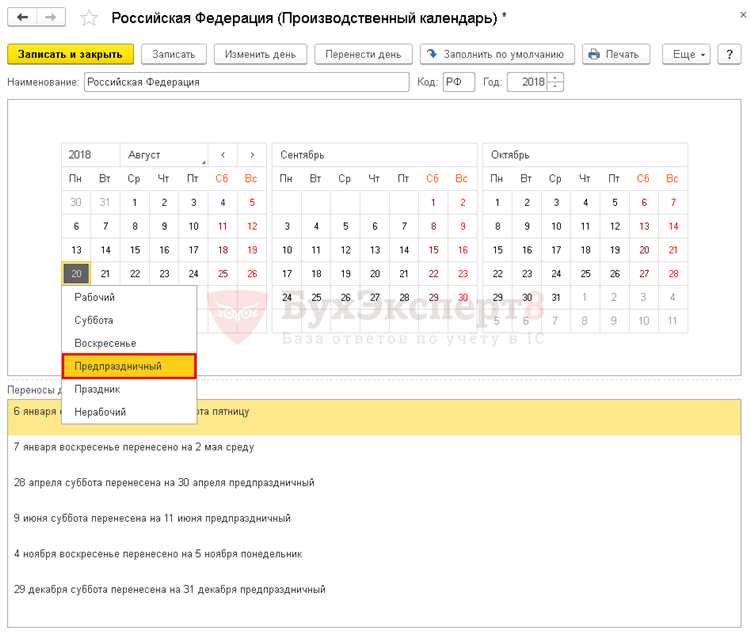
Фильтрация сотрудников в табеле учета рабочего времени в 1С позволяет быстро выделить нужные данные и повысить точность анализа. Рассмотрим основные методы и их практическое применение.
- Фильтр по подразделению – выбор сотрудников конкретного отдела или цеха. В форме табеля в поле «Подразделение» достаточно выбрать нужный элемент из справочника. Это удобно при формировании отчетности для отдельных участков производства или служб.
- Фильтрация по должности – позволяет отобразить только работников с определенной профессией или ролью. Используется, если необходимо проверить рабочее время конкретной категории сотрудников, например, инженеров или менеджеров.
- Выбор по статусу сотрудника – активные, временно отсутствующие, совместители. В 1С эта опция часто доступна через настройку фильтра «Состояние сотрудника» или аналогичный параметр, что исключает из табеля неподходящие категории.
- Фильтр по дате приема или увольнения – позволяет исключить из учета сотрудников, неработающих в выбранном периоде. Для этого в настройках указываются даты начала и окончания действия трудового договора.
- Использование пользовательских признаков – в справочнике сотрудников можно добавить дополнительные поля (например, проект или группа), по которым строится фильтр. Это дает гибкость при сегментации данных.
- Комбинированные фильтры – одновременный выбор по нескольким критериям: подразделение + должность + статус. В 1С такая настройка доступна через расширенные параметры фильтрации, что значительно сокращает время поиска.
Для повышения эффективности фильтрации рекомендуется сохранять часто используемые настройки как шаблоны, чтобы быстро применять их в последующих отчетах.
Как распечатать табель учета рабочего времени из 1С
Для печати табеля учета рабочего времени в 1С откройте раздел «Кадры» или «Зарплата и кадры» в зависимости от конфигурации. Найдите пункт «Табель учета рабочего времени» или «Табели».
Выберите нужный период и подразделение, если это требуется. Нажмите на кнопку «Отбор» для точного выбора сотрудников или дат.
После формирования списка нажмите «Печать» или «Сформировать отчет». В появившемся окне выберите вариант печати – стандартный табель или расширенный отчет с комментариями и расчетами.
Проверьте предварительный просмотр, убедитесь, что данные корректны, затем отправьте документ на печать. Для сохранения в формате PDF используйте функцию «Экспорт» или виртуальный PDF-принтер.
Если табель не отображается корректно, проверьте настройки печати и наличие всех необходимых прав доступа для текущего пользователя в 1С.
Как экспортировать табель в Excel или другой формат из 1С

Для экспорта табеля учета рабочего времени откройте форму с нужным табелем в 1С. В верхнем меню выберите пункт Файл или Еще, затем найдите опцию Выгрузить или Экспорт. В появившемся списке форматов выберите Excel (XLSX) или CSV, если необходим более универсальный формат.
После выбора формата система предложит указать путь для сохранения файла. Рекомендуется сохранять файлы в отдельной папке, чтобы избежать путаницы с версиями. Имя файла можно задать вручную, включив в него дату и подразделение для удобства поиска.
Если требуется экспорт нескольких табелей, в конфигурациях 1С с соответствующей функциональностью используйте массовый экспорт. Для этого откройте список табелей, отметьте нужные галочками и выберите команду Выгрузить в Excel или аналогичную. Это позволяет сформировать единый файл с несколькими листами или объединённые данные.
При экспорте в Excel проверяйте форматирование итогов и сводных данных: иногда в исходной конфигурации 1С при выгрузке теряются формулы и формат ячеек. Для сохранения точности расчетов рекомендуют предварительно использовать функцию Печать → Сохранить как Excel через предварительный просмотр печатной формы, если она поддерживается.
Для последующей работы с файлами в других форматах, например, PDF, после экспорта в Excel можно воспользоваться встроенными средствами Office для конвертации. Некоторые конфигурации 1С поддерживают прямой экспорт в PDF через меню печати, что удобно для передачи табелей без изменений.
Что делать, если табель учета рабочего времени не отображается в 1С
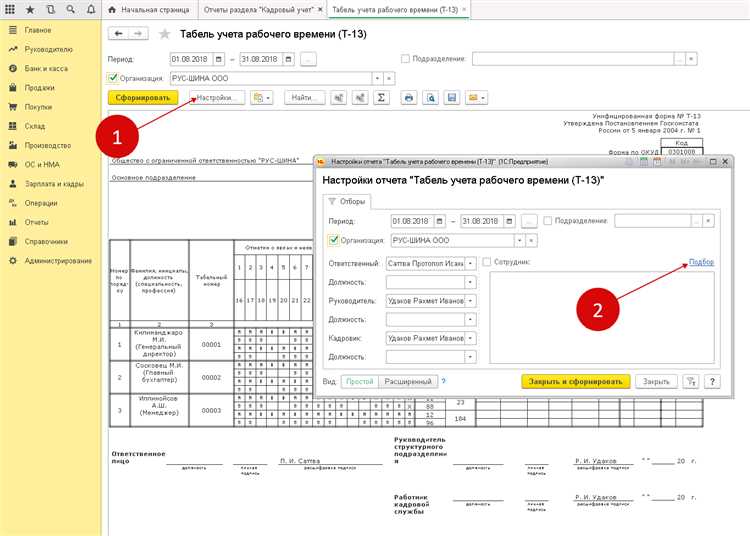
Первым шагом проверьте настройки прав доступа. Отсутствие отображения табеля часто связано с недостаточными полномочиями пользователя. В разделе «Администрирование» убедитесь, что роли содержат разрешение на работу с документами табеля учета рабочего времени.
Если права корректны, проверьте конфигурацию используемой версии 1С. Для типовых конфигураций (например, «Зарплата и управление персоналом») убедитесь, что установлено последнее обновление – отсутствие актуализации может привести к сбоям отображения.
Проверьте параметры фильтрации и даты в интерфейсе табеля. Часто причиной является выбранный период, по которому отсутствуют данные. Измените диапазон дат на более широкий или текущий месяц.
Обратите внимание на состояние регламентных заданий, которые обновляют табель. Если они не выполняются, данные могут не загружаться. Запустите регламентные задания вручную через «Администрирование» → «Регламентные задания» и проверьте наличие ошибок.
Если табель не появляется после выполнения перечисленных действий, запустите проверку целостности базы данных через конфигуратор. Ошибки в базе могут блокировать отображение документов.
В крайнем случае, обратитесь к технической поддержке или системному администратору с логами ошибок и описанием проблемы для углубленной диагностики.
Вопрос-ответ:
Где в 1С найти табель учета рабочего времени сотрудников?
Табель учета рабочего времени располагается в разделе «Кадры» или «Зарплата» в зависимости от конфигурации. Обычно нужно перейти в подраздел «Учёт рабочего времени» или «Табели» и выбрать нужный период. В интерфейсе доступны фильтры по подразделениям и сотрудникам для удобства поиска.
Почему в 1С не отображается табель учета рабочего времени и как это исправить?
Чаще всего причина связана с отсутствием прав на просмотр документов табеля или с неправильными настройками фильтра. Проверьте полномочия пользователя в разделе «Администрирование» и расширьте период отображения данных. Если проблема сохраняется, обновите конфигурацию и проверьте выполнение регламентных заданий, ответственных за формирование табеля.
Как быстро найти табель за конкретный месяц для определенного сотрудника в 1С?
Используйте фильтры по дате и сотруднику в разделе табелей. Введите нужный месяц в поле периода, а затем выберите сотрудника из списка или введите его ФИО в поисковой строке. Это сократит время поиска и сразу отобразит нужный документ.
Можно ли настроить автоматическое формирование табеля учета рабочего времени в 1С?
Да, большинство конфигураций 1С позволяют настроить автоматическую генерацию табелей. Для этого нужно проверить и активировать регламентные задания, отвечающие за сбор и обновление данных рабочего времени. Настройки находятся в разделе «Администрирование» → «Регламентные задания».
Как экспортировать табель учета рабочего времени из 1С в Excel для дальнейшей обработки?
В модуле табеля найдите кнопку «Выгрузить» или «Экспорт» в верхней панели. Выберите формат Excel (.xls или .xlsx), задайте параметры выгрузки (период, сотрудники) и сохраните файл. После этого его можно открыть в любой таблице для анализа и редактирования.
Где в 1С можно найти табель учета рабочего времени сотрудников?
Табель учета рабочего времени в 1С обычно находится в разделе кадрового или зарплатного учета. В зависимости от конфигурации, нужно перейти в меню «Кадры» или «Зарплата», затем выбрать пункт «Табели учета рабочего времени» или аналогичный. В некоторых версиях 1С для этого предназначен отдельный отчет или обработка. Если нужного пункта нет, возможно, требуется настроить права доступа или установить дополнительные модули.